Wanneer u een nieuwe Mac aanschaft en deze voor de eerste keer instelt, hebt u de mogelijkheid om de lay-out voor het bijbehorende toetsenbord te kiezen. In sommige gevallen wilt u deze indeling misschien wijzigen nadat u de Mac hebt gekocht. Als u bijvoorbeeld oorspronkelijk een laptop met een QWERTY-toetsenbord hebt aangeschaft door deze hoofdzakelijk in het Frans te gebruiken, kunt u deze mogelijk wijzigen in een AZERTY-indeling.
Voor dergelijke overgangen zijn er twee details om te overwegen. De eerste is de logische lay-out die is geconfigureerd in OS X en de tweede is de fysieke lay-out van de toetsen.
Voor de logische lay-out zijn alle Mac-systemen op dezelfde manier geconfigureerd. Elk gebruikersaccount op een Mac ondersteunt verschillende toetsenbordindelingen, die kunnen worden ingesteld in de systeemvoorkeuren van het toetsenbord. Om dit te doen, volgt u eenvoudig deze stappen:

- Ga naar het paneel Toetsenbord in Systeemvoorkeuren
- Selecteer het tabblad Invoerbronnen
- Klik op de plusknop linksonder
- Selecteer je taal
- Kies de juiste taallay-out
Wanneer u dit doet, ziet u de toetsenbordindeling die wordt weergegeven in het deelvenster onder uw selectie. Zorg dat dit de juiste lay-out is voor uw behoeften en klik op Toevoegen. Wanneer u klaar bent, zorg er dan voor dat deze nieuwe lay-out de geselecteerde is en dat het systeem deze nu moet gebruiken voor uw toetsenbordinvoer.
Omdat deze lay-outinstellingen uniek zijn voor afzonderlijke gebruikersaccounts, worden ze hersteld wanneer u niet bent aangemeld of wanneer u naar een andere gebruiker overschakelt. Hoewel de lay-outinstellingen correct moeten worden geladen wanneer u zich opnieuw aanmeldt bij uw account, bevinden ze zich wellicht in het inlogvenster. Dit kan een probleem zijn als u speciale symbolen in uw accountwachtwoorden gebruikt en deze niet kunt invoeren vanwege een wijziging in de lay-out. Daarom, als u meer dan één toetsenbordindeling hebt geconfigureerd voor uw systeem, moet u het invoermenu inschakelen in het aanmeldingsvenster.

Voor desktopsystemen zoals de iMac, Mac Mini en Mac Pro is een eenvoudige oplossing om gewoon een nieuw toetsenbord in de door u gewenste taal aan te schaffen. Apple en andere fabrikanten bieden een aantal verschillende layouts voor toetsenbordhardware, dus voor minder dan $ 100 kun je er een aanschaffen voor je systeem. Helaas is dit onder alle omstandigheden niet eenvoudig, vooral niet bij laptops, waar het toetsenbord is ingebouwd en niet eenvoudig kan worden vervangen.
Als u een laptop heeft en de toetsenbordindeling wilt wijzigen, zijn er verschillende manieren om dit te doen. Hoewel een optie is om te proberen de sleutelpijlen te verhogen om ze te vervangen, kan dit de onderliggende mechanismen doorbreken. Bovendien zal het toetsenbord standaard worden herkend als de oorspronkelijke lay-out.
Apple biedt wel verschillende toetsenbordindelingen bij de aanschaf van het systeem, wat betekent dat je een door Apple geautoriseerde onderhoudstechnicus kunt laten vervangen door het toetsenbord met de gewenste lay-out. Maar voor een paar honderd dollar voor service en onderdelen is dit niet de goedkoopste optie.
Nog een paar opties die mogelijk meer haalbare oplossingen zijn, zijn ofwel een toetsenbordafdekking of keycap-stickers voor uw laptop. Er zijn een aantal beschikbare opties die uw sleutels snel kunnen converteren zodat ze overeenkomen met vrijwel elke configureerbare lay-out in het systeem. Helaas is een nadeel hiervan een verandering in het uiterlijk en aanvoelen van het toetsenbord, dus een laatste overweging zou kunnen zijn om waar mogelijk een extern toetsenbord op uw laptop te gebruiken (bijvoorbeeld wanneer u het op een thuiskantoor gebruikt).









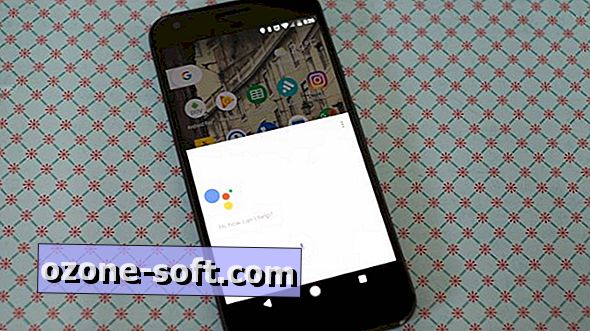



Laat Een Reactie Achter